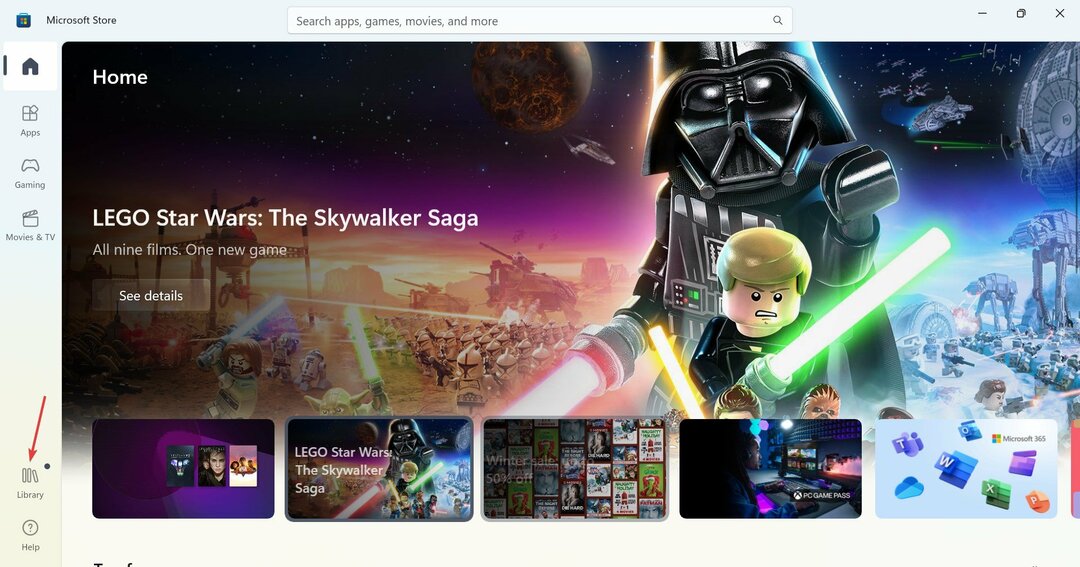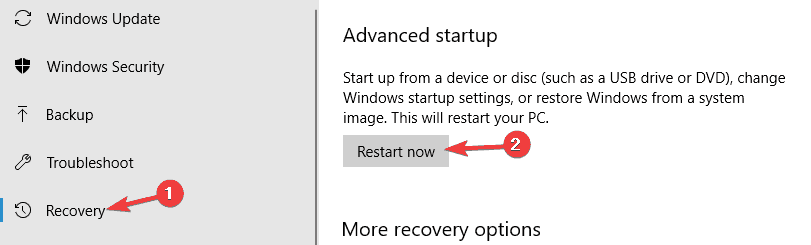- Το Windows Update είναι ένα βασικό στοιχείο του λειτουργικού σας συστήματος που έχει σχεδιαστεί για να διευκολύνει την ενσωμάτωση ενημερωμένων εκδόσεων ασφαλείας και να σας επιτρέπει να απολαύσετε νέες λειτουργίες.
- Ωστόσο, η διαδικασία δεν είναι πάντα ομαλή - εδώ είναι 2 εύκολες μέθοδοι για την επίλυση σχετικού σφάλματος 0xc1900208.
- Δείτε περισσότερες εύχρηστες λύσεις στο δικό μας Κέντρο ενημέρωσης των Windows.
- Μην ντρέπεστε να εξερευνήσετε Οδηγοί των Windows 10 για περισσότερες πληροφορίες σε βάθος.

Αυτό το λογισμικό θα διατηρήσει τα προγράμματα οδήγησης σας σε λειτουργία και σε λειτουργία, διατηρώντας έτσι ασφαλή από συνηθισμένα σφάλματα υπολογιστή και αστοχία υλικού. Ελέγξτε όλα τα προγράμματα οδήγησης τώρα σε 3 εύκολα βήματα:
- Κατεβάστε το DriverFix (επαληθευμένο αρχείο λήψης).
- Κάντε κλικ Εναρξη σάρωσης για να βρείτε όλα τα προβληματικά προγράμματα οδήγησης.
- Κάντε κλικ Ενημέρωση προγραμμάτων οδήγησης για να λάβετε νέες εκδόσεις και να αποφύγετε δυσλειτουργίες του συστήματος.
- Το DriverFix έχει ληφθεί από το 0 αναγνώστες αυτόν τον μήνα.
Το σφάλμα 0xc1900208 μπορεί να εμφανιστεί ενώ προσπαθείτε να πραγματοποιήσετε αναβάθμιση στην πιο πρόσφατη έκδοση των Windows 10. Αυτό συμβαίνει όταν υπάρχει λογισμικό στον υπολογιστή που δεν είναι συμβατό με την τελευταία έκδοση των Windows 10.
Ως αποτέλεσμα, δεν θα μπορείτε να κάνετε αναβάθμιση καθόλου. Στο σημερινό άρθρο, θα σας δείξουμε πώς να διορθώσετε το σφάλμα 0xc1900208 μια για πάντα.
Πώς να διορθώσετε τον κωδικό σφάλματος της Microsoft 0xc1900208 για πάντα
- Καταργήστε την εγκατάσταση των ασύμβατων εφαρμογών
- Επαναφέρετε τα στοιχεία του Windows Update
1. Καταργήστε την εγκατάσταση των ασύμβατων εφαρμογών
Ορισμένες εφαρμογές προστασίας από ιούς είναι γνωστό ότι προκαλούν σφάλμα 0xc1900208. Ωστόσο, μπορείτε να διορθώσετε αυτό το πρόβλημα απλά εντοπίζοντας και αφαιρώντας τις προβληματικές εφαρμογές.
- Ανοίξτε την Εξερεύνηση αρχείων πατώντας το Πλήκτρο Windows + E και επικολλήστε το C: WindowsPanther στη γραμμή και πατήστε Εισαγω.
- Ακριβώς στο φάκελο, αναζητήστε το Compat * .xml αρχείο και ανοίξτε το.
- Θα βρείτε το όνομα της εφαρμογής που δεν είναι συμβατό με το σύστημά σας.
- Απεγκαταστήστε αυτήν την εφαρμογή από τον υπολογιστή σας και προσπαθήστε να αναβαθμίσετε ξανά.
Λάβετε υπόψη ότι ορισμένες εφαρμογές ενδέχεται να αφήνουν αρχεία που απομένουν που μπορούν να προκαλέσουν μελλοντικά προβλήματα, επομένως είναι σημαντικό να αφαιρέσετε και αυτά τα αρχεία.
Η καλύτερη μέθοδος είναι να χρησιμοποιήσετε εξειδικευμένο λογισμικό απεγκατάστασης όπως το Revo Uninstaller.

Αν πρόκειται για λογισμικό τρίτου μέρους, μπορείτε επίσης να αναζητήσετε το καλύτερο στη θέση.
Το Revo Uninstaller είναι ένα ισχυρό εργαλείο κατάργησης που θα φροντίζει για τη διαδικασία απεγκατάστασης από άκρο σε άκρο, διασφαλίζοντας ότι δεν υπάρχουν υπολείμματα λογισμικού που να αφήνουν πίσω το σύστημά σας.
Το εργαλείο αυξάνει το ποντάρισμα φέρνοντας πρόσθετα χαρακτηριστικά στο τραπέζι, ανάλογα με το πρόγραμμα συνδρομών που θα επιλέξετε - όπως χαρακτηριστικά δημιουργίας αντιγράφων ασφαλείας και βοηθητικά προγράμματα καθαρισμού για την απολύμανση του υπολογιστή σας.
Για να το ξεπεράσετε όλα, έχετε μια τεράστια εγγύηση επιστροφής χρημάτων 60 ημερών για να δοκιμάσετε τις εξαιρετικές ικανότητές της στο βαθμό της επιλογής σας, εντελώς χωρίς κίνδυνο.
Ας δούμε γρήγορα το βασικά χαρακτηριστικά:
- Εκτεταμένη σάρωση για υπολείμματα λογισμικού μετά από μια τυπική απεγκατάσταση
- Ενσωματωμένος διαχειριστής επεκτάσεων προγραμμάτων περιήγησης
- Διαθέσιμη δυνατότητα αναγκαστικής απεγκατάστασης και γρήγορης / πολλαπλής απεγκατάστασης
- Περιλαμβάνονται επιπλέον βοηθητικά προγράμματα καθαρισμού
- Παρακολούθηση συστήματος σε πραγματικό χρόνο
- Διατίθεται ελαφριά φορητή έκδοση που δεν απαιτεί εγκατάσταση

Revo Uninstaller
Απεγκαταστήστε, αφαιρέστε τα υπολείμματα λογισμικού και απολυμάνετε το σύστημά σας με ένα ισχυρό εργαλείο all-in-one!
Επισκέψου την ιστοσελίδα
2. Επαναφέρετε τα στοιχεία του Windows Update
Ένας άλλος τρόπος για να διορθώσετε το σφάλμα 0xc1900208 είναι να επαναφέρετε τα στοιχεία του Windows Update. Αυτό είναι πολύ απλό και μπορείτε να το κάνετε ακολουθώντας αυτά τα βήματα:
- Ανοιξε Γραμμή εντολών ως διαχειριστής.
- Όταν ανοίξει η γραμμή εντολών, εκτελέστε τις ακόλουθες εντολές:

καθαρά κομμάτιακαθαρή στάση wuauservnet stop appidsvcκαθαρή στάση cryptsvc
- Εισαγάγετε τις παρακάτω εντολές για να δημιουργήσετε το αντίγραφο ασφαλείας του καταλόγου SoftwareDistribution:
ren% systemroot% SoftwareDistribution SoftwareDistribution.bakren% systemroot% system32catroot2 catroot2.bak
- Χρησιμοποιήστε αυτές τις εντολές:
καθαρά bit εκκίνησηςκαθαρή εκκίνηση wuauservκαθαρή εκκίνηση appidsvcκαθαρή εκκίνηση cryptsvc
- Επανεκκινήστε τον υπολογιστή σας και προσπαθήστε να ενημερώσετε.
Ελπίζουμε αυτές οι λύσεις να σας βοηθήσουν να διορθώσετε το σφάλμα 0xc1900208 στον υπολογιστή σας.
Ενημερώστε μας πώς πήγε για εσάς και μη διστάσετε να μοιραστείτε οποιεσδήποτε άλλες πιθανές λύσεις μέσω της παρακάτω ενότητας σχολίων.